Создание и отправка письма — Помощь по почте
Создание письма
Отправка вложений
Возможные ошибки при отправке письма
Чтобы создать новое письмо, просто нажмите синюю кнопку Написать в левом верхнем углу экрана. Появится окно редактора письма. Справа вверху в нём есть кнопки Свернуть (иконка подчеркивания) и Закрыть (иконка крестика).
Функция Свернуть пригодится, если во время написания письма вы захотите посмотреть другое письмо в своей почте. Свернутое письмо превратится в синюю плашку внизу экрана — нажмите на нее, чтобы вернуть редактор письма на экран.
При нажатии кнопки Закрыть Рамблер/почта предложит сохранить черновик письма, чтобы вернуться к нему в будущем.
Если вы попытаетесь закрыть вкладку в браузере с открытым редактором письма, браузер предупредит вас о том, что внесенные изменения не сохранятся. Если вы хотите вернуться к неотправленному письму позже, закройте его в самой Рамблер/почте и сохраните как черновик.
Если вы хотите вернуться к неотправленному письму позже, закройте его в самой Рамблер/почте и сохраните как черновик.
В редакторе письма есть поля
В поле Кому нужно указать адрес, на который вы хотите отправить письмо. Без адреса в этом поле письмо не отправится.
Поля Копия и Скрытая копия заполнять не обязательно. По умолчанию они скрыты, вызвать их можно, нажав на соответствующие кнопки справа вверху.
- Если вы хотите отправить письмо на несколько адресов, указывайте их через пробел.
- Если вы хотите, отправить написанное письмо кому-то еще, но так, чтобы оригинальный получатель не знал об этом, укажите адрес тайного получателя в Скрытой копии.
- Если вы хотите отправить письмо кому-то из своей адресной книги (Контакты), начните вводить имя или фамилию контакта.
 Система сама предложит вам варианты из ваших Контактов. В списке предложенного появятся как отдельные адресаты, так и группы контактов (если вы хотите отправить письмо сразу нескольким людям). Также выбрать адресата можно прямо из Контактов, нажав кнопку в виде книги рядом с полями Кому, Копия и Скрытая.
Система сама предложит вам варианты из ваших Контактов. В списке предложенного появятся как отдельные адресаты, так и группы контактов (если вы хотите отправить письмо сразу нескольким людям). Также выбрать адресата можно прямо из Контактов, нажав кнопку в виде книги рядом с полями Кому, Копия и Скрытая. - Если вы хотите отправить письмо созданной группе контактов, в адресной книге перейдите в раздел Группы и отметьте нужные.
Выбрав нужных адресатов из Контактов, нажмите еще раз на кнопку вызова контактов.
В поле Тема напишите, о чём ваше письмо. Это может быть просто приветствие, краткая информация или что-то другое. Тема письма будет отображаться в списке писем рядом с именем отправителя. В теме письма нельзя изменить шрифт или цвет, но можно вставлять эмодзи.
В самом большом поле редактора письма нужно написать текст сообщения.
Если в настройках почтового ящика вы добавили подпись, она автоматически появится в конце создаваемого письма. При написании письма её можно удалить.
- Кнопки: Отправить письмо; Прикрепить файл; Сохранить черновик; Отменить.
Кнопка Прикрепить файл позволяет добавить к письму файлы — изображения, архивы, документы и так далее.
Если вы не закончили писать письмо и хотите продолжить позднее, нажмите Сохранить черновик. Письмо будет сохранено в папке Черновики.
Кнопка Отменить закрывает редактор письма. Всё содержимое неотправленного письма пропадет.
Когда вы закончите писать письмо и укажете адресата, нажмите Отправить. Рамблер/почта сообщит, что Письмо отправляется. Если вы вдруг передумали, у вас будет 5 секунд, чтобы отменить отправку и вернуться обратно в редактор письма. Как только статус на странице сменится на Письмо отправлено, отменить отправку будет невозможно.
Если вы вдруг передумали, у вас будет 5 секунд, чтобы отменить отправку и вернуться обратно в редактор письма. Как только статус на странице сменится на Письмо отправлено, отменить отправку будет невозможно.
К письму вы можете прикрепить вложения. Например, фотографии, архивы, текстовые файлы, таблицы, аудио- и видеоролики.
Чтобы добавить вложение к письму, нажмите кнопку Прикрепить файл внизу страницы. Откроется окно выбора файлов с вашего компьютера.
Выбранные файлы после загрузки появятся внизу страницы.
Рядом с каждым файлом указан его
Если вложений слишком много и они мешают писать письмо, нажмите кнопку V рядом с общим размером файлов.
Важно:
- Если вы отправляете приложения (файлы .
 exe), антиспам может не пропустить ваше письмо. Большинство почтовых систем запрещает отправку и получение исполняемых файлов, так как именно в них чаще всего пересылают вирусы.
exe), антиспам может не пропустить ваше письмо. Большинство почтовых систем запрещает отправку и получение исполняемых файлов, так как именно в них чаще всего пересылают вирусы. - Если устройство пользователя не поддерживает формат отправляемых вами файлов, он не сможет их просмотреть.
- Адресат не сможет получить слишком большой файл, если его почтовый сервис накладывает ограничения на размер письма или в почтовом ящике закончилось свободное место. В таком случае письмо вернется к вам с объяснением, почему оно не было доставлено.
Некорректный адрес получателя
Перед отправкой письма обязательно проверьте адрес получателя. В нём не должно быть ошибок, лишних символов, пробелов или русских букв. Если адрес некорректный, он станет красным. На примере в поле Копия в адресе есть русская «е», поэтому адрес стал красным.
Не забывайте о правильном окончании адреса: yandex.ru, gmail.com, hotmail.com, mail.ru и т.д. Указывайте их верно, иначе ваше письмо не будет доставлено или уйдет совершенно не тому человеку.
Ваше письмо похоже на спам
Проверка через Captcha появится перед отправкой письма, если наш антиспам посчитает письмо подозрительным. Отметьте пункт Я человек, и через несколько секунд письмо будет отправлено. Если Рамблер/почта просит пройти верификацию, это не всегда значит, что с вашим письмом проблемы. Такое бывает, если вы отправляете письма из сети, имеющей сомнительную репутацию (к примеру, используя VPN), используете сокращатели ссылок или часто отправляете много писем, превышая лимиты на отправку.
Если подобная ситуация часто возникает, и вы считаете, что система ошиблась, напишите нам об этом через форму обратной связи, мы обязательно разберемся.
Согласно Регламенту бесплатной службы электронной почты Рамблер/почта, а также Нормам Пользования Сетью, рассылка незапрошееной корреспонденции запрещена, в связи с чем ваши письма могут отклонятся, даже после ввода капчи.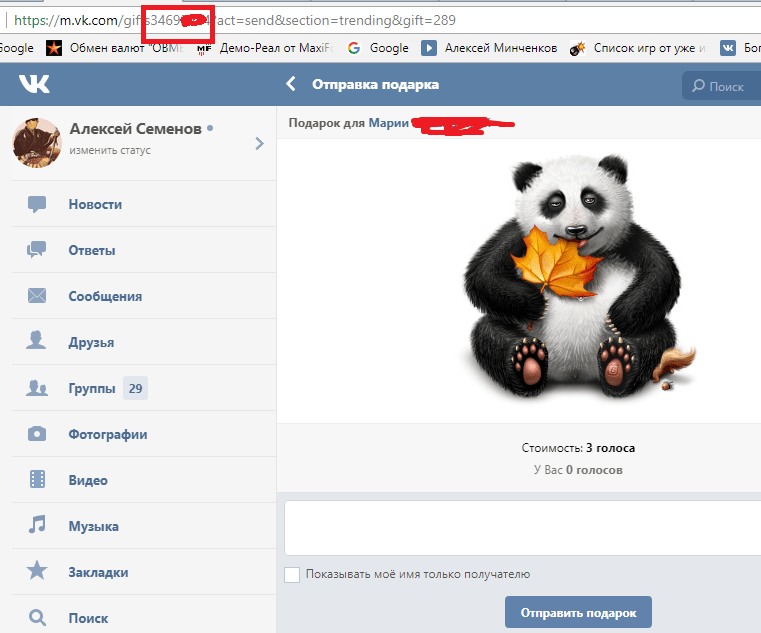
Отправленное письмо вернулось обратно с ошибкой
Если отправленное вами письмо не дошло до адресата, оно вернется вам обратно от имени Mail Delivery System с адреса [email protected]. В этом письме будет ответ сервера Рамблер/почты с указанием причин недоставки письма. Сама причина указана в технической части в конце письма.
На примере ниже указано что письмо не было доставлено на адрес [email protected], так как он заблокирован.
Подробнее о причинах недоставки вы можете прочитать в этой статье
Если вы столкнулись с какими-то сложностями при написании или отправке письма и вам нужна помощь, напишите нам об этом через форму обратной связи. Мы обязательно поможем во всём разобраться.
Как сделать Яндекс Алису автоответчиком на Андроид
Мне всегда казалось, что автоответчик на телефоне — это что-то бесполезное и даже надуманное, особенно в эпоху мессенджеров. Всё-таки телефонный разговор предполагает диалог и взаимное задавание друг другу каких-то вопросов. А всё, что предлагает сделать автоответчик — это наговорить определённый текст, но так и не получить ответа. В общем, такое себе. Почему-то мне и в голову не пришло, что автоответчик может стать отличной преградой разного рода спамерам, рекламщикам и разным людям, которые попали на ваш номер случайно. Значит, нужно обязательно включить его. Но какой автоответчик для Android выбрать? Обо всём по порядку.
Всё-таки телефонный разговор предполагает диалог и взаимное задавание друг другу каких-то вопросов. А всё, что предлагает сделать автоответчик — это наговорить определённый текст, но так и не получить ответа. В общем, такое себе. Почему-то мне и в голову не пришло, что автоответчик может стать отличной преградой разного рода спамерам, рекламщикам и разным людям, которые попали на ваш номер случайно. Значит, нужно обязательно включить его. Но какой автоответчик для Android выбрать? Обо всём по порядку.
Алиса от Яндекса научилась работать автоответчиком
Чем заменить WhatsApp, если его заблокируют в России
На этой неделе Яндекс выпустил обновление своего фирменного приложения для Android со встроенным автоответчиком, который включён в состав подписки Яндекс.Плюс. Его роль исполняет голосовой ассистент Алиса. Она отвечает звонящему от вашего имени и просит оставить сообщение, после чего отправляет его вам. Разбираемся, как настроить автоответчик на Андроиде.
Как отключить автоответчик на Андроиде
- Скачайте или обновите приложение Яндекс для Android;
- Запустите приложение и перейдите во вкладку «Сервисы»;
В Яндексе появился встроенный автоответчик
- В открывшемся окне выберите «Определитель номера»;
- В правом верхнем углу нажмите на пиктограмму настроек;
Выберите номер телефона, для которого хотите подключить автоответчик
- Отсюда перейдите в настройки телефонного ассистента;
Сообщения от звонивших можно отправить в Telegram
- Включите автоответчик и выберите телефонный номер;
- Выберите условия включения автоответчика и способ доставки сообщений.
Вы можете включить автоответчик для трёх сценариев: сброшенные и нежелательные вызовы, когда вы недоступны или когда не берёте трубку больше 20 секунд. Правда, чтобы послушать спамеров, нужно сначала включить блокировку рекламных вызовов. Только в этом случае звонки будут перенаправлять Алисе, и она сможет на них ответить, записать и отправить вам.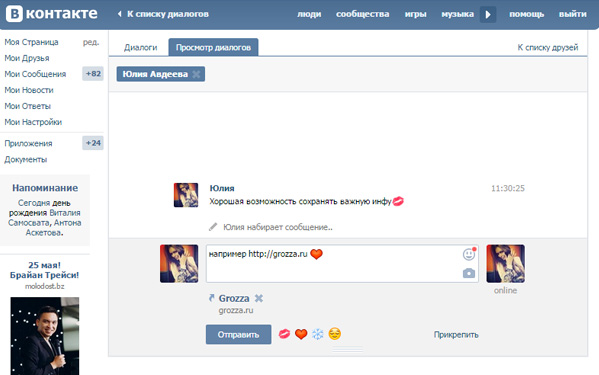
Подпишись на наш канал в Яндекс.Дзен
Очень удобно, что автоответчик позволяет прослушать сообщения звонивших вам людей не только в приложении Яндекса, но и отправить их в мессенджер, которым вы пользуетесь. Я выбрал Telegram. Достаточно просто поставить галочку напротив нужного сервиса, а потом включить бота, и все записи будут приходить туда в виде голосовых сообщений. Вам будет достаточно просто прослушать их и принять решение, перезванивать или нет.
Важно понимать, что порофлить над разговорами звонящих вам с ассистентом не получится. Алиса не ведёт диалогов с людьми, а просто представляется, уточняет, что вы не можете ответить на звонок и предлагает оставить сообщение. То есть троллить ваших собеседников, даже если это спамеры, Алиса не будет, хотя, вероятно, умственных способностей ей на это хватило бы. Уж если Олегу от Тинькофф-банка хватило, наверняка и Алиса сдюжила бы. Но разработчики не захотели.
Как заблокировать нежелательные звонки
Кстати, если вы ещё включили блокировку спам-вызовов, сейчас самое время это сделать:
- Запустите приложение и перейдите во вкладку «Сервисы»;
- В открывшемся окне найдите «Определитель номера»;
Не забудьте включить блокировку спам-звонков
- Отсюда перейдите во вкладку «Какие звонки блокировать»;
- Включите все три пункта (так блокировка будет более эффективной.

Автоответчик можно использовать с одной стороны — в качестве перестраховки, чтобы убедиться, что Яндекс не блокирует полезные звонки, а с другой — в качестве прокладки между вами и нежелательными абонентами. Благодаря ассистенту вы сможете не брать трубку, но при этом узнать, о чём с вами хотели поговорить. Конечно, при условии, если звонящий согласится называть цель своего звонка. Ведь многие, услышав автоответчик, просто бросают трубку. Но помните, что работает автоответчик только при подключённой подписке Яндекс.Плюс.
Как перенести фото и видео из Инстаграм в ВК. Даже после блокировки в России
Впрочем, практика показала, что при включённой блокировке спам-звонков работы у Алисы как автоответчика сильно поубавилось. Яндекс очень эффективно блокирует нежелательные звонки, препятствуя их прохождению, за счёт чего Алисе и вам просто не приходится отвлекаться на то, чтобы отвечать на них и прослушивать то, что наговорили операторы на том конце провода.
Однако Яндекс сам предупреждает, что блокировка вообще всех спам-звонков (есть три уровня блокировки) может привести к тому, что в их список попадут и вызовы от добросовестных абонентов. Поэтому тут автоответчик может реально пригодиться, потому что он запишет то, что говорят вам собеседники. Но, даже если не согласятся, вы по крайней мере увидите оповещение о том, что они вам звонили, и сможете перезвонить самостоятельно.
Как отправлять сообщения самому себе в WhatsApp с iPhone, Android, Интернета и рабочего стола
Apple iCloud, Google Drive и приложения для создания заметок отлично подходят для сохранения ссылок, файлов, сообщений, голосовых заметок и т. д. Однако это невозможно с приложения для обмена мгновенными сообщениями, поскольку они не позволяют вам отправлять сообщения самому себе. Чтобы изменить это, разработчики WhatsApp добавили возможность отправлять сообщения самому себе в WhatsApp.
Почти каждый пользователь WhatsApp отправил сообщение на дополнительный номер на память, прочитал или посмотрел позже. Вам не нужно пересылать или отправлять чаты другому человеку или номеру. На данный момент WhatsApp позволяет отправлять сообщения самому себе с помощью приложения в мобильных приложениях, веб-приложениях и настольных приложениях.
Вам не нужно пересылать или отправлять чаты другому человеку или номеру. На данный момент WhatsApp позволяет отправлять сообщения самому себе с помощью приложения в мобильных приложениях, веб-приложениях и настольных приложениях.
Что такое функция «Сообщить самому себе» в WhatsApp
Это функция заметок для себя, с помощью которой вы можете отправлять сообщения себе, как в обычном чате. Это означает, что вы можете отправлять текст, мультимедийные файлы и контакты, быстро делать заметки или сохранять важные веб-ссылки в WhatsApp.
Эта новая функция сообщения WhatsApp доступна для официальных приложений для Android, iPhone, веб-приложений и настольных приложений. Мы покажем, как отправить сообщение самому себе в WhatsApp. Прежде чем мы начнем, убедитесь, что у вас установлена последняя версия WhatsApp на мобильных устройствах и компьютерах 9.0003
Как самостоятельно отправить сообщение в WhatsApp для iPhone или Android
Шаг 1 : Запустите WhatsApp на своем iPhone или Android.
Шаг 2 : Нажмите кнопку «Новый чат».
- На iPhone эта кнопка находится в правом верхнем углу.
- На Android он расположен в правом нижнем углу.
Шаг 3 : Нажмите на свое имя в разделе «Контакты в WhatsApp».
Шаг 4 : Введите сообщение и нажмите «Ввод», чтобы отправить сообщение WhatsApp самому себе.
Функция «Сообщить себе», как и любой другой чат WhatsApp. После того, как вы начнете один, перейдите в беседу, чтобы отправить себе фотографию, документ, местоположение, контакт и голосовые заметки.
Конечно, опция «Оплата» недоступна для «Сообщения самому себе». Таким образом, вы не можете отправить себе деньги. Однако вы можете провести опрос только для себя, интересно, не так ли?
Получить имя вместо номера в сообщении WhatsApp самостоятельно
Если вы видите свой номер в опции сообщения WhatsApp самостоятельно вместо своего имени, возможно, это связано с тем, что ваша контактная информация не хранится и не синхронизируется с WhatsApp.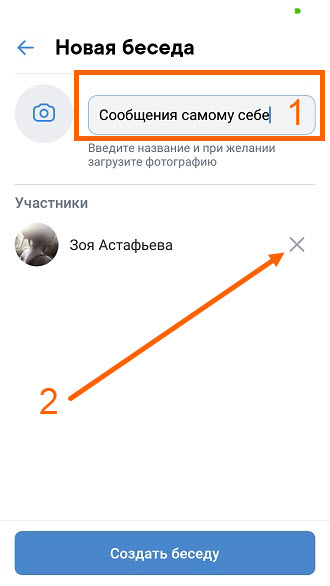 Вы можете либо перейти в «Контакты» и ввести свои данные, либо сделать это из самого WhatsApp.
Вы можете либо перейти в «Контакты» и ввести свои данные, либо сделать это из самого WhatsApp.
Шаг 1 : Откройте WhatsApp на своем телефоне, перейдите к разговору и нажмите на свой номер на верхней панели.
Шаг 2 : Затем нажмите «Изменить» в правом верхнем углу. Или вы можете нажать «Контактные данные».
Шаг 3 : Введите свои контактные данные и нажмите Сохранить.
Если вы не можете получить доступ к опции «Сохранить», нажмите «Добавить поле», а затем выберите поле по вашему выбору (вы можете ввести и удалить информацию, чтобы оставить поле пустым). Теперь нажмите Сохранить.
Как управлять сообщениями себе в WhatsApp
Интересно и к счастью, WhatsApp позволяет:
- Искать
- Просмотр мультимедиа, ссылок и документов в чате
- Помечать и просматривать помеченные сообщения
- Изменить обои и звук
- Управление настройками мультимедиа
- Отправлять исчезающие сообщения самому себе
- Экспорт чата
- Очистить чат
Чтобы получить доступ к этим настройкам, перейдите в окно чата с самим собой и коснитесь своего имени на верхней панели.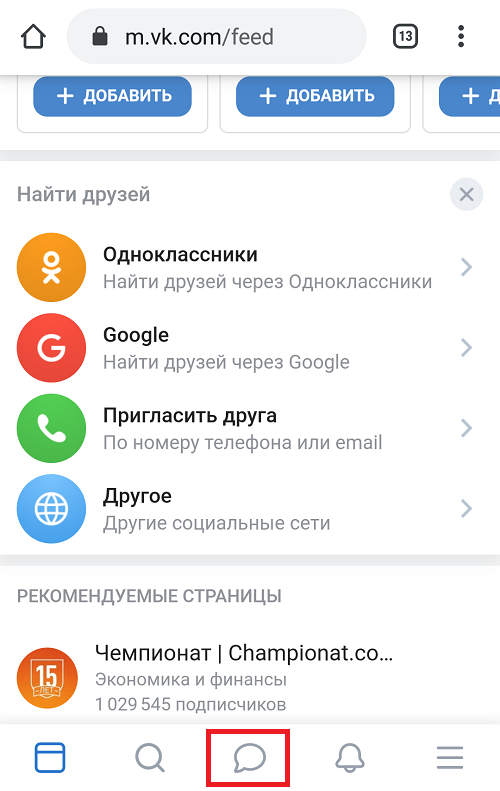 Здесь нажмите на нужную настройку.
Здесь нажмите на нужную настройку.
Если вы часто склонны сообщать конфиденциальную информацию самому себе, мы рекомендуем вам включить функцию исчезновения сообщений во время обмена сообщениями. Это убережет вас от любого смущения или нарушения конфиденциальности.
WhatsApp самостоятельно из приложения WhatsApp Web или Desktop
Прежде чем продолжить, откройте WhatsApp Web или WhatsApp Desktop и войдите в систему.
WhatsApp Web
Приложение WhatsApp для Windows варианты вверху.
Шаг 2 : Затем выберите свое имя/номер из списка контактов.
Шаг 3 : Введите сообщение, запишите звук или поделитесь файлами с самим собой.
Примечательно, что веб-приложение WhatsApp и настольное приложение имеют схожие интерфейсы. Если вы являетесь активным пользователем веб-приложения WhatsApp или настольного приложения, обязательно ознакомьтесь с этими удивительными ярлыками для пользователей Windows и Mac.
Часто задаваемые вопросы
1. Можете ли вы обмениваться медиафайлами с самим собой в WhatsApp?
Да, вы можете делиться изображениями и видео из Фотопленки, использовать Камеру для свежих изображений или даже пересылать медиаданные или ссылки из других чатов WhatsApp.
2. Почему я не могу отправлять сообщения самому себе в WhatsApp?
Возможно, вы используете старую версию WhatsApp. Поскольку эта функция появилась недавно, убедитесь, что ваше приложение WhatsApp обновлено до последней версии.
Отправьте WhatsApp самому себе с легкостью
Как говорится, лучше поздно, чем никогда. Наконец, вы можете написать себе в WhatsApp. Мы думаем, что это могло быть беспроигрышной ситуацией, если бы мы могли отправить деньги себе.
Для этого есть обходные пути, но официальная функция будет вишенкой на торте. Как бы вы оценили текущую функцию? И какие еще функции вы бы хотели, чтобы WhatsApp запустил в ближайшее время? Напишите нам в комментариях.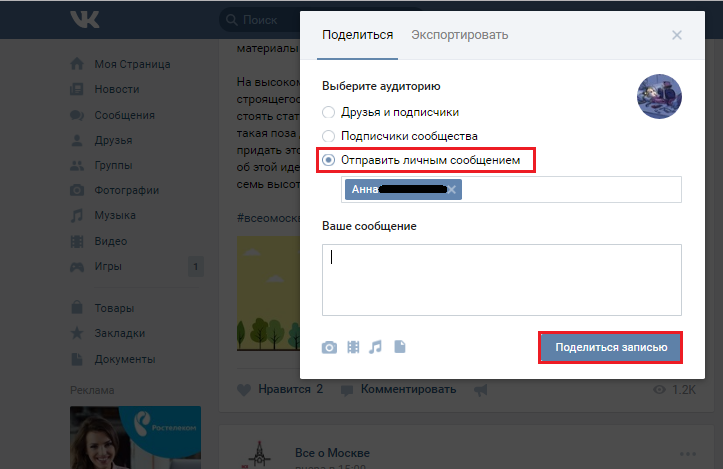
Как написать самому себе в WhatsApp (и зачем это нужно)
WhatsApp теперь позволяет пользователям отправлять сообщения самим себе, чтобы создавать заметки и напоминания для личного использования. Вот как это работает на Android, iOS и в Интернете.
WhatsApp представил новую функцию, которая позволяет пользователям отправлять сообщения самим себе. Эта функция уже давно доступна в других приложениях для обмена мгновенными сообщениями, таких как Signal и Telegram. В то время как первый предлагает функцию под названием «Заметка для себя», которая позволяет пользователям записывать сообщения и заметки для личного использования, последняя имеет аналогичную функцию под названием «Сохраненные сообщения», которую можно использовать для записи заметок и напоминаний для дальнейшего использования. Хотя эта функция работает несколько по-разному в трех приложениях, все они предлагают одну и ту же функцию — создание заметок и отслеживание задач.
WhatsApp — одно из самых популярных приложений для обмена мгновенными сообщениями в мире, наряду с Facebook Messenger, Signal, Telegram и iMessage. Одной из особенностей, которая делает его таким популярным, является его кроссплатформенная доступность, что означает, что он не только работает как на Android, так и на iOS, но также предлагает одинаковый опыт работы на обеих платформах. У него также есть приложения для Windows и Mac, а также веб-интерфейс WhatsApp, который можно использовать в любом браузере.
Одной из особенностей, которая делает его таким популярным, является его кроссплатформенная доступность, что означает, что он не только работает как на Android, так и на iOS, но также предлагает одинаковый опыт работы на обеих платформах. У него также есть приложения для Windows и Mac, а также веб-интерфейс WhatsApp, который можно использовать в любом браузере.
Связано: Как отправлять сообщения WhatsApp на несохраненный номер (3 простых способа)
Функция «Сообщить самому себе» теперь доступна в WhatsApp для пользователей Android и iPhone, а также в WhatsApp Web. Чтобы использовать его, откройте приложение и перейдите к списку контактов, нажав плавающую зеленую кнопку «Контакты» в правом нижнем углу (Android) или коснувшись значка нового чата (iPhone и WhatsApp Web). Параметр «Сообщить самому себе» теперь будет отображаться в верхней части списка контактов, сразу под записями «Новая группа», «Новый контакт» и «Новое сообщество». Просто нажмите на эту запись и отправьте сообщение, как обычно.
После отправки сообщения оно отображается в виде цепочки на главной вкладке Чаты. Однако, как и в случае со всеми другими чатами WhatsApp, он будет перемещаться вниз по списку по мере обмена новыми сообщениями с другими контактами. Чтобы избежать этого, пользователи могут закрепить свои сообщения в чате с самим собой в верхней части списка бесед, если они хотят получить к ним быстрый доступ без необходимости их поиска. Для этого сначала перейдите на вкладку «Чаты», если ее еще нет. Следующий шаг отличается для Android и iOS. На Android нажмите и удерживайте чат и выберите значок булавки из вариантов, которые появляются вверху. В iOS просто проведите пальцем вправо по чату и коснитесь Пин .’
Существует множество вариантов использования функции обмена сообщениями в WhatsApp. Помимо использования его для добавления задач или создания заметок, которые можно переслать другим контактам, его также можно использовать для простого обмена фотографиями, видео и документами между смартфоном и ноутбуком, при условии, что у пользователя есть WhatsApp Web или Mac/ Приложение для ПК открыто на последнем.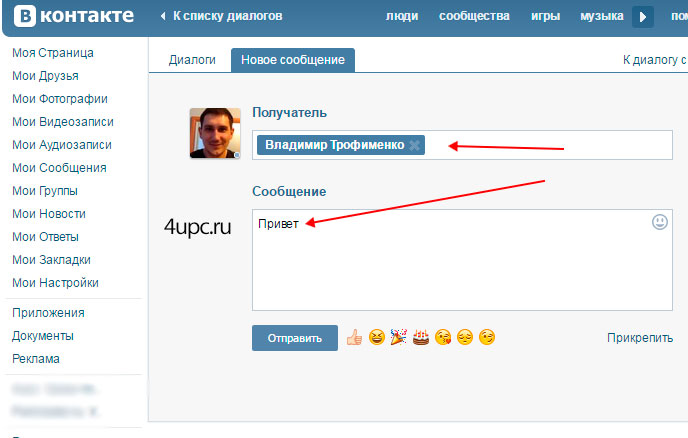
Message Yourself — последняя функция, реализованная WhatsApp. Некоторые другие примечательные функции WhatsApp включают, среди прочего, исчезающие сообщения, ежедневные обновления статуса, настраиваемые уведомления и двухэтапную проверку. Ранее в этом году WhatsApp также развернул «Реакции на сообщения», которые позволяют пользователям реагировать на пузырь чата с различными смайликами.
Далее: Что такое функция контроля присутствия в сети WhatsApp и как она работает
Источник: WhatsApp/Twitter
Подписывайтесь на нашу новостную рассылку
Похожие темы
- Технология
Об авторе
Кишалая имеет почти десятилетний опыт работы в технической журналистике, написав тысячи новостей, руководств, статей и обзоров для многочисленных американских, канадских и индийских блогов.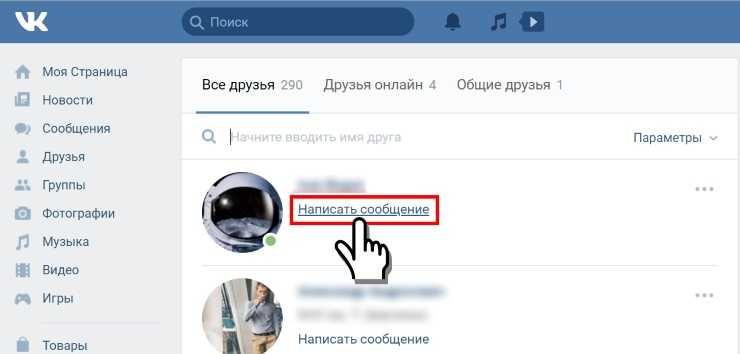

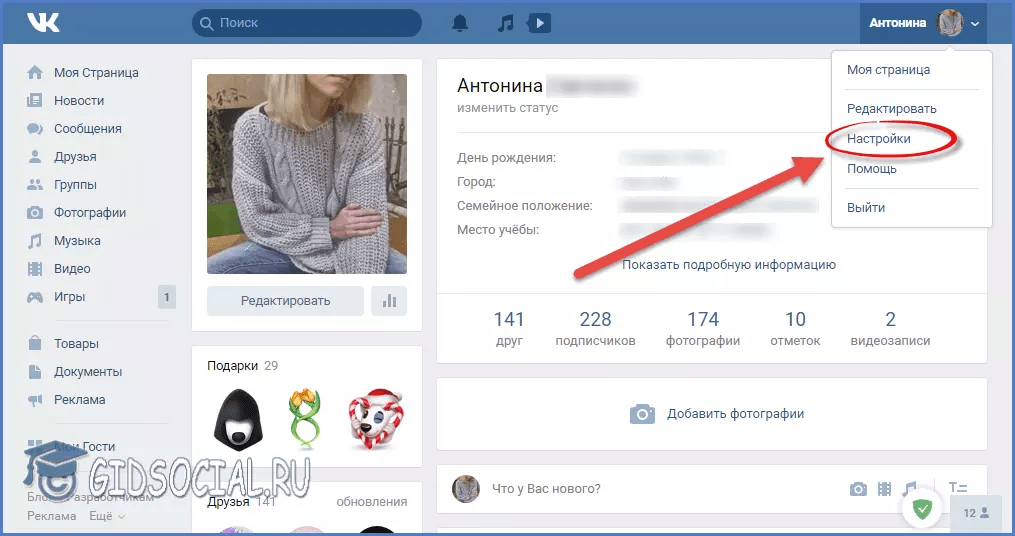 Система сама предложит вам варианты из ваших Контактов. В списке предложенного появятся как отдельные адресаты, так и группы контактов (если вы хотите отправить письмо сразу нескольким людям). Также выбрать адресата можно прямо из Контактов, нажав кнопку в виде книги рядом с полями Кому, Копия и Скрытая.
Система сама предложит вам варианты из ваших Контактов. В списке предложенного появятся как отдельные адресаты, так и группы контактов (если вы хотите отправить письмо сразу нескольким людям). Также выбрать адресата можно прямо из Контактов, нажав кнопку в виде книги рядом с полями Кому, Копия и Скрытая. exe), антиспам может не пропустить ваше письмо. Большинство почтовых систем запрещает отправку и получение исполняемых файлов, так как именно в них чаще всего пересылают вирусы.
exe), антиспам может не пропустить ваше письмо. Большинство почтовых систем запрещает отправку и получение исполняемых файлов, так как именно в них чаще всего пересылают вирусы.